您好,登录后才能下订单哦!
一、静态路由的配置
下边实验对该拓扑图进行配置
实验目标:配置静态路由,实现全网互通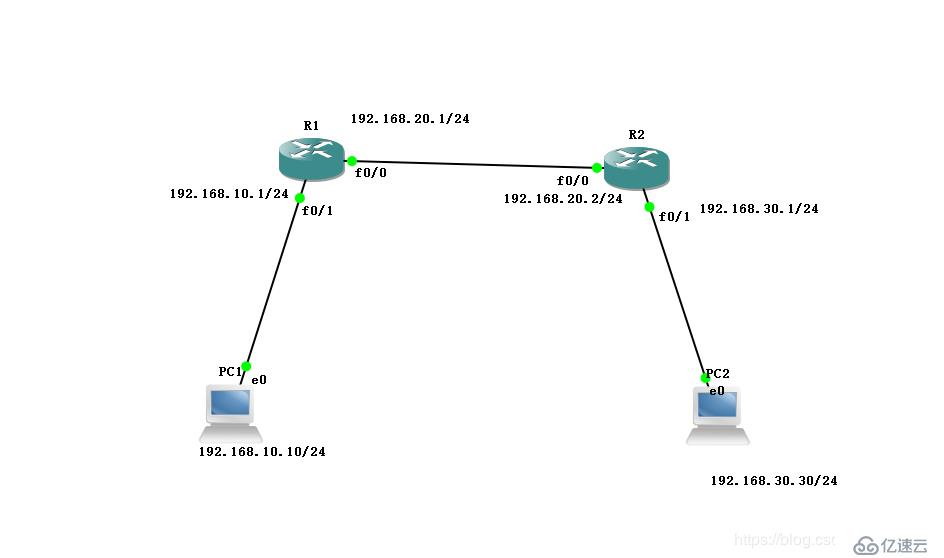
1、配置路由器R1
进入接口f0/0,配置IP,并开启。
进入接口f0/1,配置IP,并开启。
设置静态路由。
conf t
int f0/0
ip address 192.168.20.1 255.255.255.0
no shut
int f0/1
ip add 192.168.10.1 255.255.255.0
no shut
exit
ip route 192.168.30.0 255.255.255.0 192.168.20.2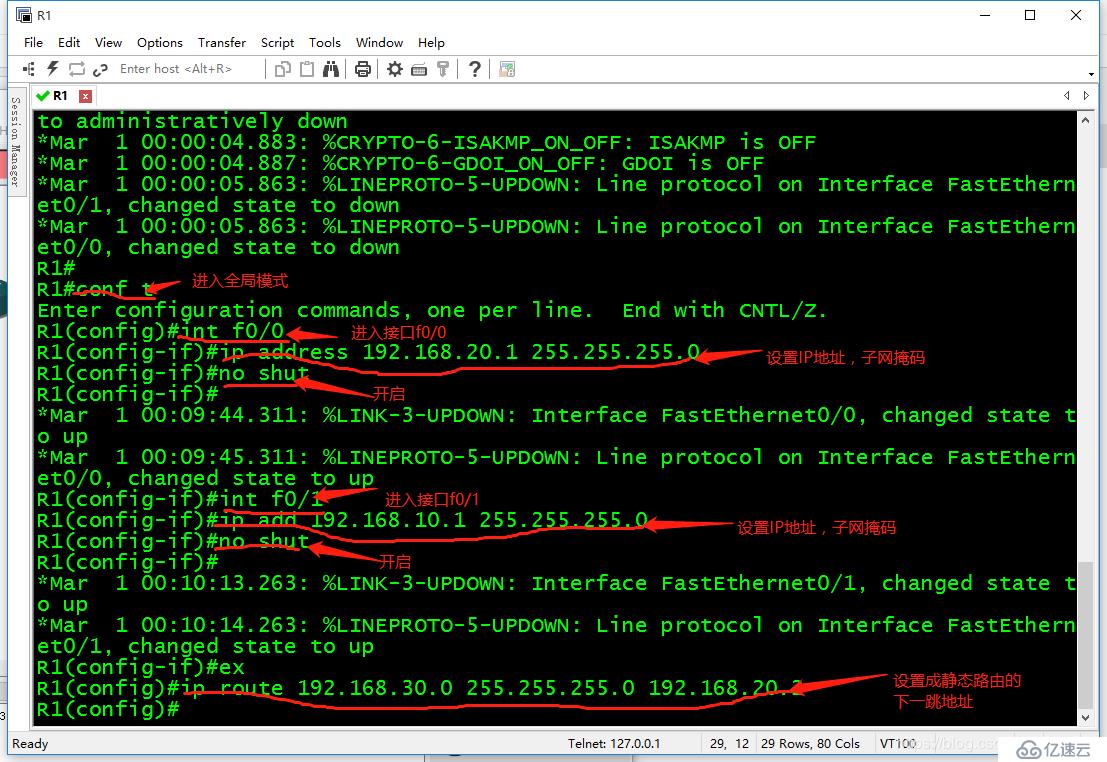
查看PC1的路由表
do show ip route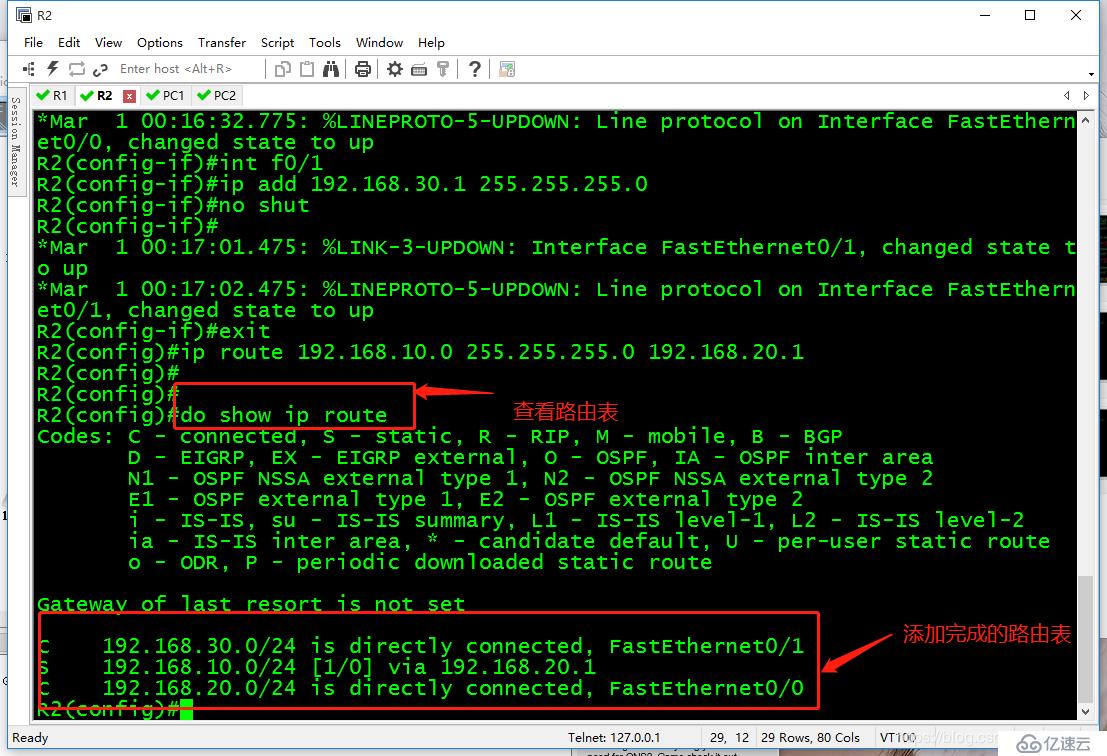
2、配置路由器R2
进入接口f0/0,配置IP,并开启。
进入接口f0/1,配置IP,并开启。
设置静态路由。
conf t
int f0/0
ip address 192.168.20.2 255.255.255.0
no shut
int f0/1
ip add 192.168.30.1 255.255.255.0
no shut
exit
ip route 192.168.10.0 255.255.255.0 192.168.20.1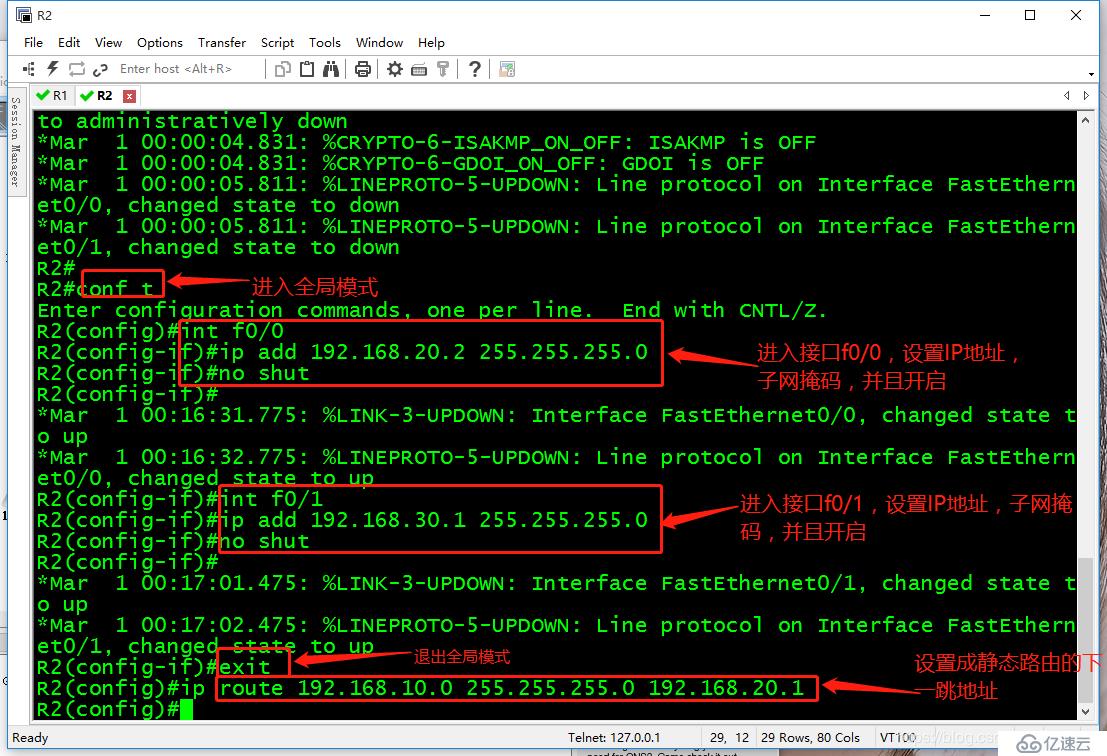
查看PC2的路由表
do show ip route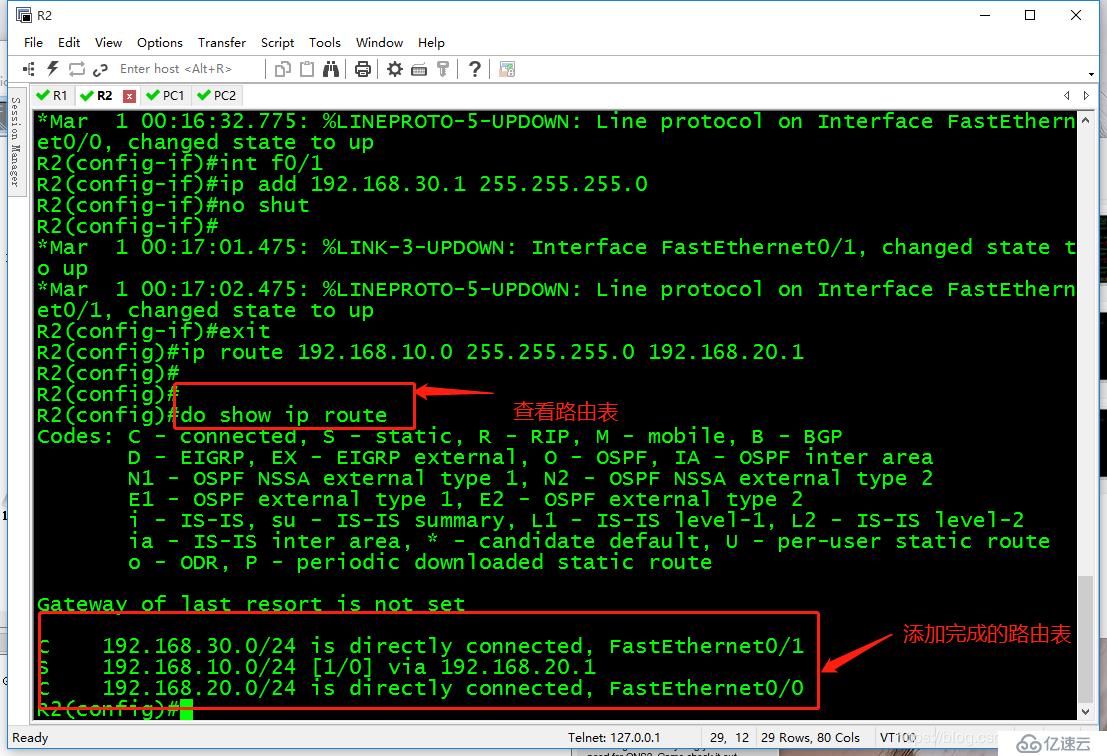
3、配置PC1的IP地址和网关
ip 192.168.10.10 192.168.10.1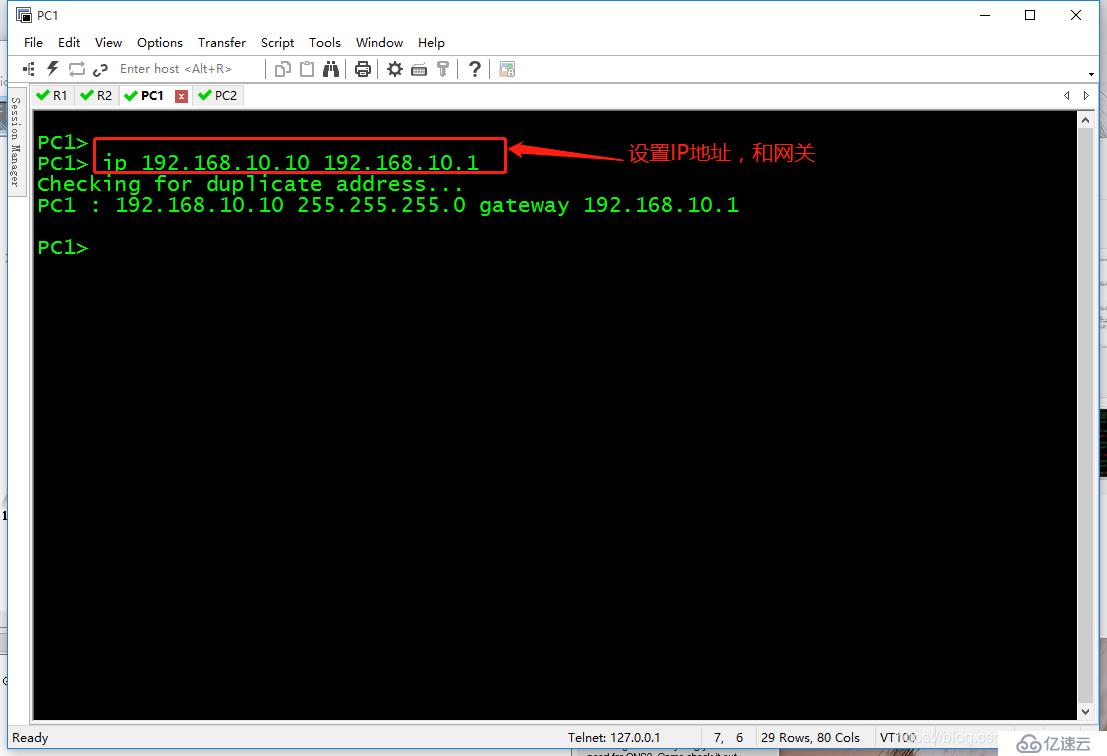
4、配置PC2的IP地址和网关
ip 192.168.30.30 192.168.30.1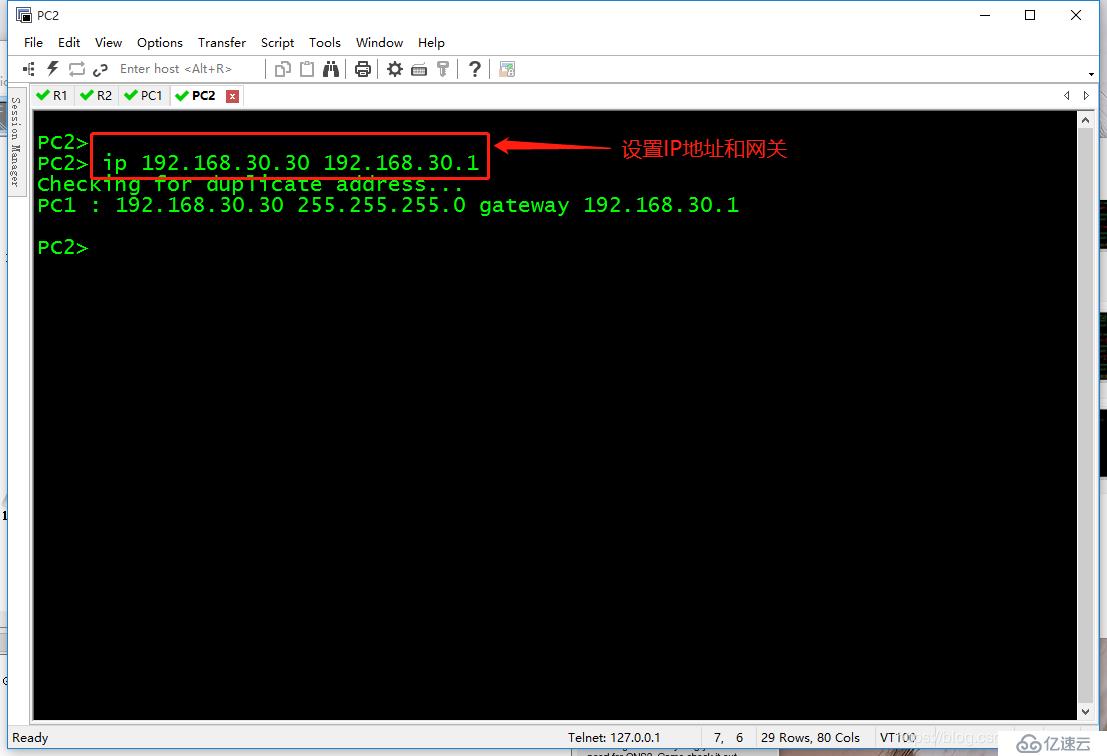
5、测试PC1,PC2之间的互通情况。
ping 192.168.10.10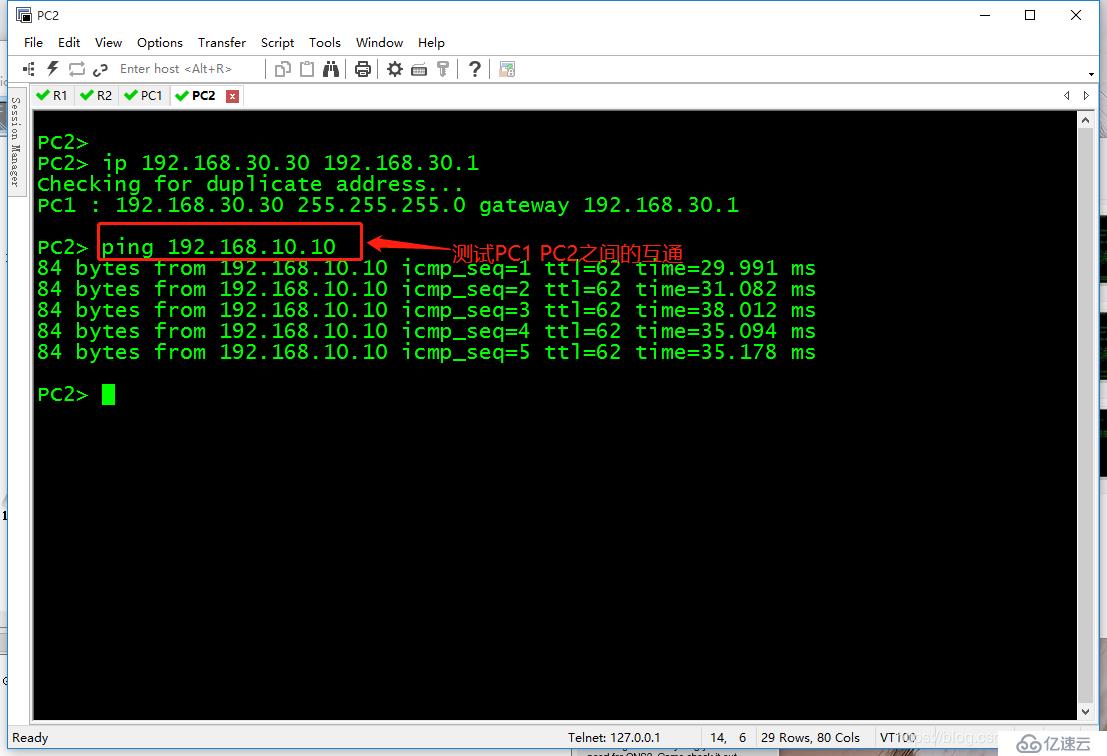
6设置R1的路由模式为默认路由
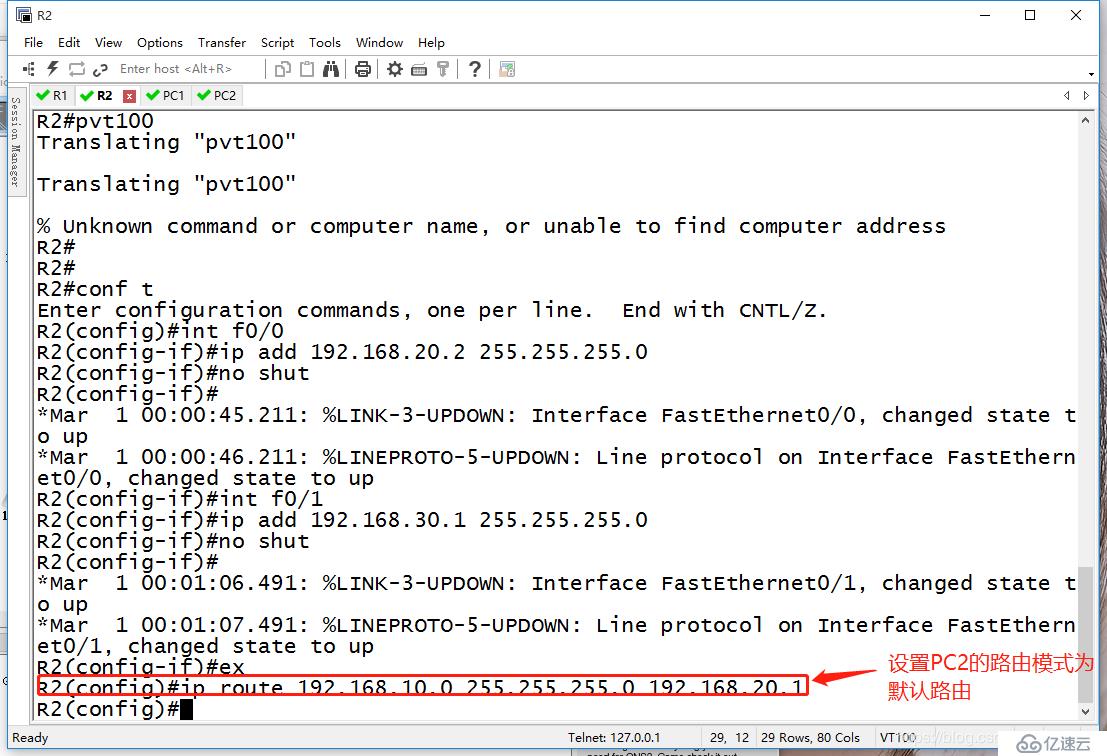
7、查看PC1\PC2 的连接情况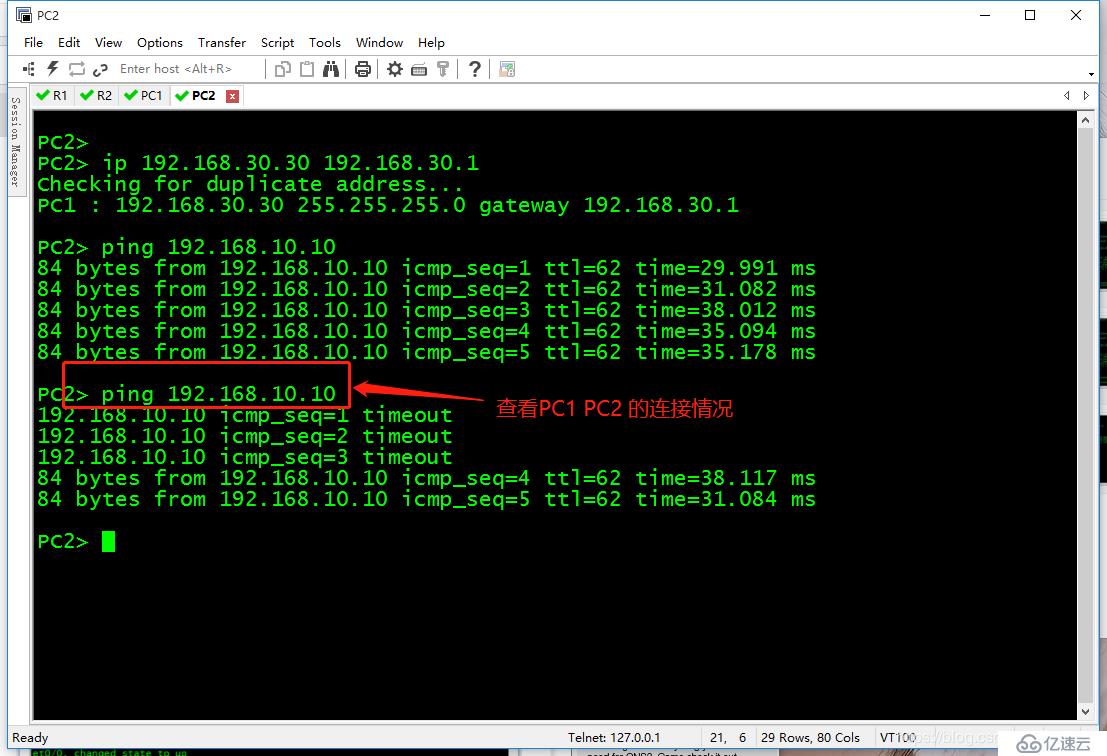
免责声明:本站发布的内容(图片、视频和文字)以原创、转载和分享为主,文章观点不代表本网站立场,如果涉及侵权请联系站长邮箱:is@yisu.com进行举报,并提供相关证据,一经查实,将立刻删除涉嫌侵权内容。